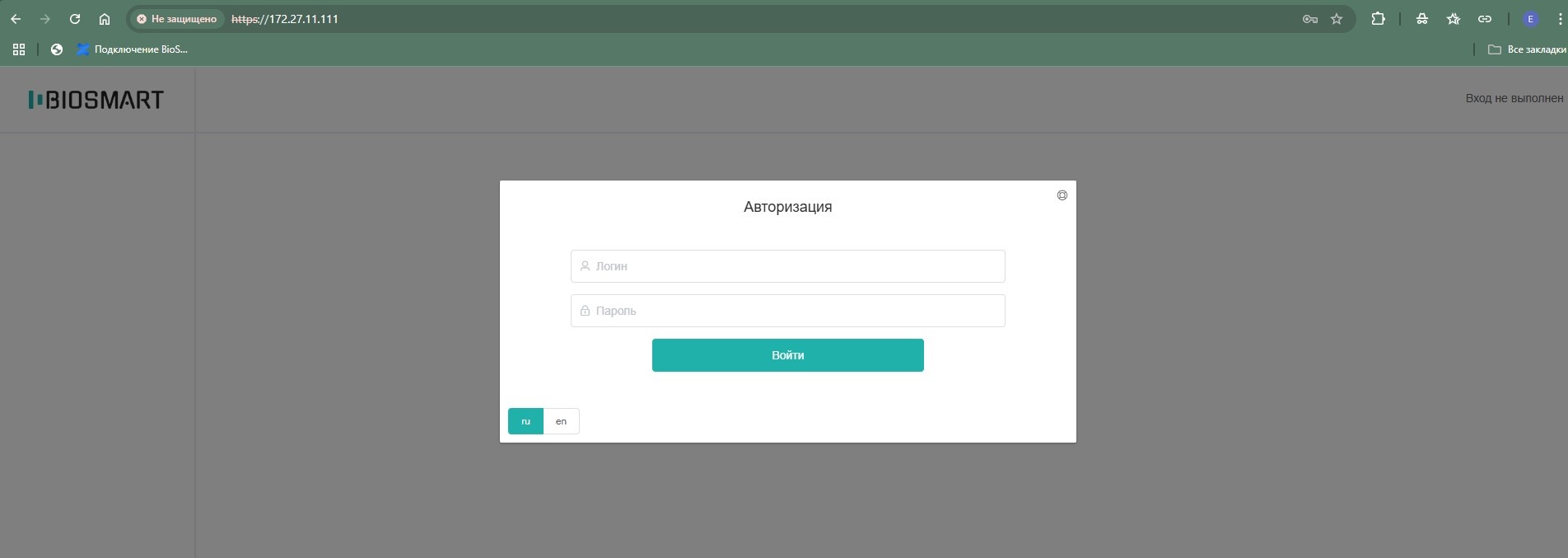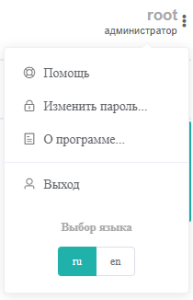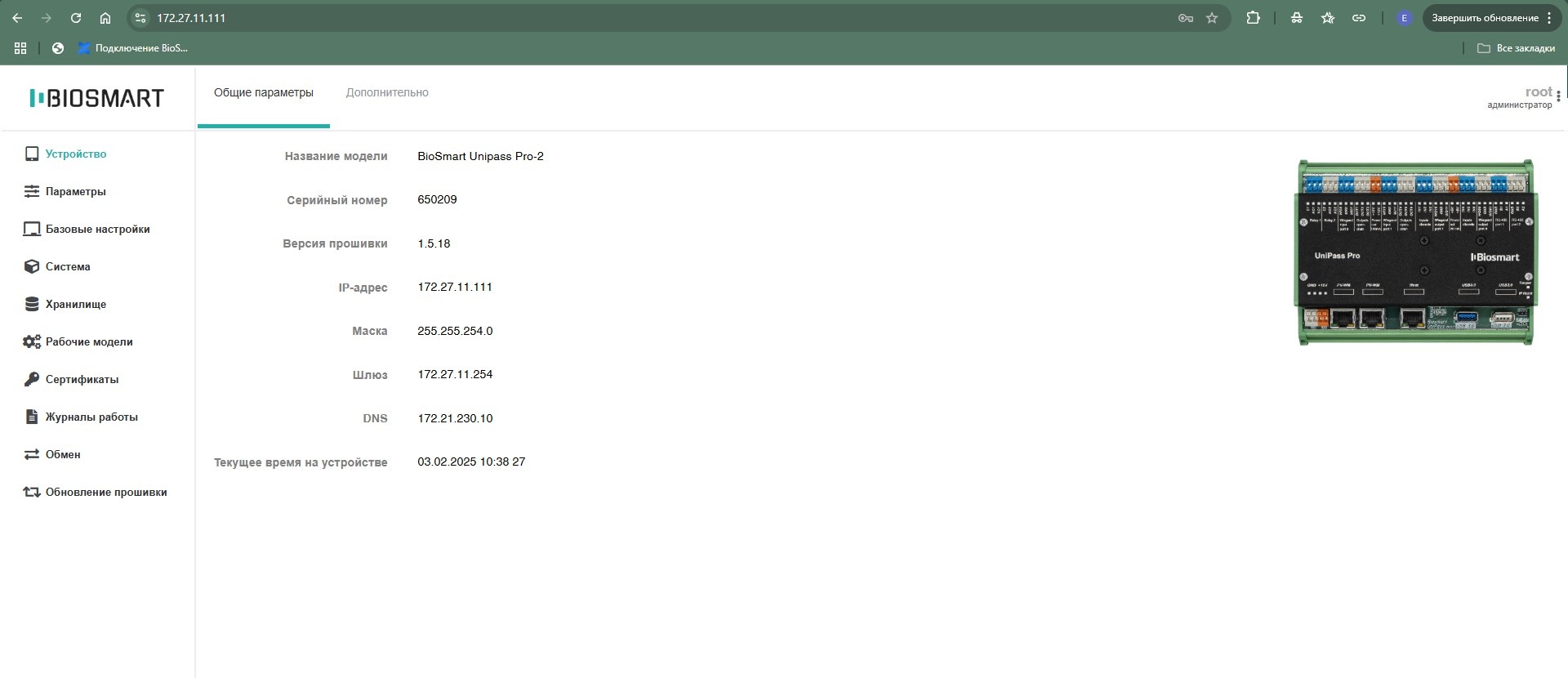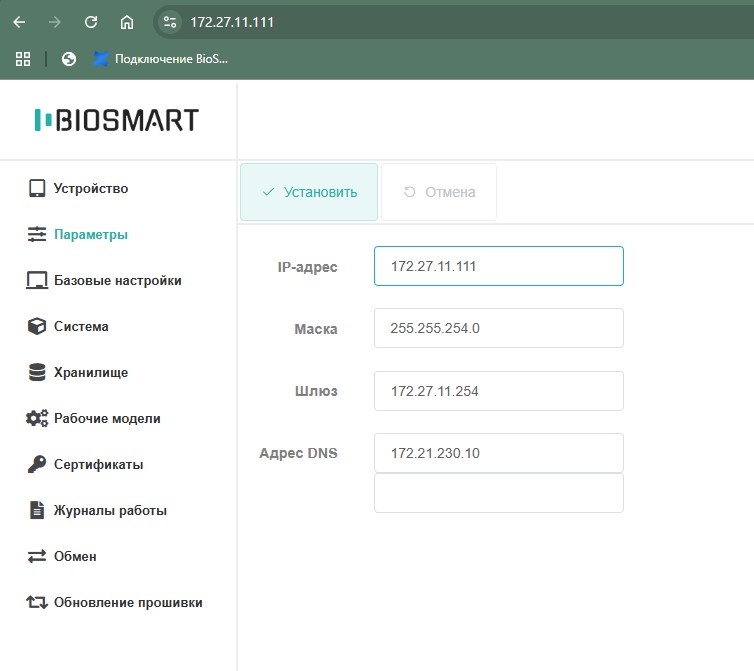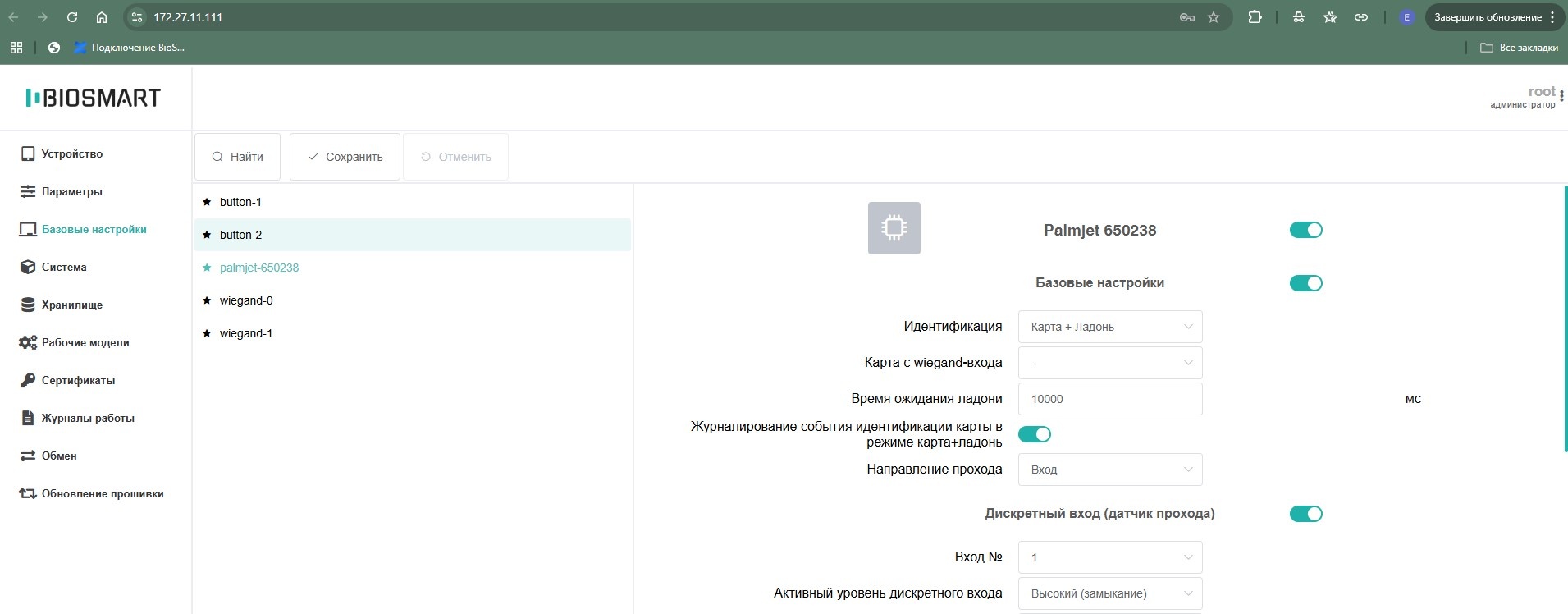В разделе приведены указания по настройке контроллера с помощью WEB-интерфейса.
1.1. Доступ к WEB-интерфейсу
Для доступа к WEB-интерфейсу используется интернет-браузер, например, Google Chrome, Opera, Mozilla Firefox, Microsoft Edge и другие.
В адресной строке браузера введите IP-адрес контроллера в виде https://IP_address.
По умолчанию на контроллере установлен IP-адрес 172.25.110.71, таким образом, если IP-адрес не изменялся, в строку браузера необходимо ввести https://172.25.110.71. На экране отобразится форма, приведенная ниже.
В поля Login и Password необходимо ввести логин и пароль.
Пользователям доступны три учетные записи для доступа к WEB-интерфейсу: guest, service и root. Описание приведено в таблице ниже.
| Учётная запись | Описание |
|---|---|
| guest | Просмотр общей информации о контроллере:
Изменение настроек не предусмотрено. Вводить пароль не требуется. |
| service | Просмотр общей информации о контроллере, доступна возможность изменять сетевые настройки и обновлять встроенное ПО контроллера. Пароль по умолчанию: 0000. |
| root | Просмотр и редактирование настроек контроллера. Пароль по умолчанию: bioroot. |
После входа в WEB-интерфейс рекомендуется сменить пароль для исключения несанкционированного доступа к настройкам контроллера (см. раздел Изменение пароля и языка WEB-интерфейса).
В дальнейшем все настройки контроллера в WEB-интерфейсе будут описаны для работы под учётной записью root.
1.2. Изменение пароля и языка WEB-интерфейса
Для смены пароля и языка WEB-интерфейса наведите курсор мыши на название учетной записи в верхнем правом углу экрана. В открывшемся меню выберите Изменить пароль или выберите нужный язык.
1.3. Вкладка Устройство
В данной вкладке приведена общая информация об устройстве.
Описание параметров приведено в таблице ниже.
| Название параметра | Описание |
|---|---|
| Название модели | Название контроллера. |
| Серийный номер | Короткий серийный номер контроллера. |
| Версия прошивки | Версия встроенного ПО контроллера |
| IP- адрес | IP-адрес контроллера. |
| Маска | Сетевые настройки контроллера. |
| Шлюз | |
| DNS | |
| Текущее время на устройстве | Время установленное на контроллере. |
1.4. Настройка сетевых параметров контроллера
Для настройки сетевых параметров контроллера перейти в раздел Параметры, изменить сетевые параметры контроллера в соответствии с настройками сети, в которой он будет использоваться. Нажать кнопку Установить.
1.5. Настройка работы контроллера
Во вкладке Базовые настройки выполняются настройки работы контроллера с подключёнными устройствами, такими как биометрические считыватели BioSmart PalmJet 2, RFID-считыватели (например, BioSmart WR-10) и кнопка.
1.5.1. Настройка работы с BioSmart PalmJet 2
В разделе Базовые настройки нажать кнопку Найти. Считыватель, подключенный к контроллеру, отобразится в списке.
При выборе считывателя откроется список настроек.
1.5.2. Настройка считывателя RFID-карт, подключенного по интерфейсу Wiegand
Считыватели RFID-карт подключаются к разъемам Wiegand input port 1, Wiegand input port 2 контроллера.
Чтобы настроить работу контроллера со считывателями RFID-карт необходимо выполнить следующие действия:
Перейти в раздел Базовые настройки.
В списке выбрать номер используемой линии связи интерфейса Wiegand: wiegand-0 или wiegand-1.
Настройки в окне wiegand-0 отвечают за настройки считывателя RFID-карт, подключённого к разъему Wiegand input port 1. аналогично окно wiegand-1 за настройки считывателя, подключенного к разъему Wiegand input port 2).
При выборе линии связи откроется список настроек.
- Чтобы контроллер начал опрашивать состояние подключенных считывателей перевести переключатель Wiegand-0 (или Wiegand-1) в положение включено.
Остальные настройки установить в соответствии с заданными условиями работы.
Чтобы сохранить изменения нажать кнопку Сохранить.
1.5.3. Настройка работы c кнопкой
Кнопка подключается к любому из дискретных входов IN1…IN6 и контакту +12V контроллера. Такое подключение позволяет использовать кнопку, например, для управления экстренным доступом через точку прохода без необходимости идентификации.
В этом режиме реле, настроенные в WEB-интерфейсе контроллера, откроются при изменении уровня сигнала на дискретном входе. При изменении сигнала реле открываются и удерживаются в активном состоянии до тех пор, пока уровень сигнала на дискретном входе не вернется в исходное состояние.
Чтобы настроить режим работы с кнопкой необходимо выполнить следующие действия:
- Перейти в раздел Базовые настройки → выбрать button-1 или button-2.
- Перевести переключатель Button 1 (или Button 2) в положение включено.
- В поле Дискретный вход выбрать номер дискретного входа контроллера, к которому подключена кнопка.
- В поле Направление прохода выбрать Вход или Выход. Параметр применятся при учёте рабочего времени для автоматического назначения направления движения сотрудников, проходящих по кнопке (вход на объект/выход с объекта). Если установлено значение Вход, то при успешной идентификации в ПО Biosmart-Studio v6 будет формироваться событие Вход по кнопке. Если установлено значение Выход, то будет формироваться событие Выход по кнопке.
Чтобы при изменении сигнала на дискретном входе срабатывало реле необходимо переключать Реле перевести в положение включено. Установить параметры согласно таблице ниже.
Параметр Описание Реле № Номер реле контроллера, которое будет срабатывать при успешной идентификации. Таймаут Длительность удержания реле в сработавшем состоянии.
Задается в миллисекундах (мс).
Для срабатывания дискретного выхода контроллера по нажатию кнопки переключатель Дискретный выход перевести в положение включено. Установить параметры согласно таблице ниже.
Параметр Описание Выход № Номер дискретного выхода контроллера. Таймаут Длительность удержания дискретного выхода в сработавшем состоянии.
Задается в миллисекундах (мс).Для передачи данных по интерфейсу Wiegand по нажатию кнопки переключатель Wiegand перевести в положение включено. Установить параметры согласно таблице ниже.
Параметр Описание Wiegand № Номер линии связи (группу контактов Wiegand output port 0 или Wiegand output port 1 или оба одновременно), по которой нужно передавать данные. Режим Битность интерфейса Wiegand. Код Код, который будет передан по интерфейсу Wiegand. - Чтобы сохранить изменения нажать кнопку Сохранить.
1.6. Дополнительные настройки
Ниже приводится краткое описание разделов WEB-интерфейса, обеспечивающих дополнительные возможности настройки контроллера.
Раздел Система предназначен для управление конфигурацией настроек контроллера (списком запускаемых компонентов, параметрами каждого компонента), а также экспорта и импорта файлов конфигурации, выбор конфигурации из списка импортированных.
Раздел Хранилище предназначен для экспорта и импорта базы данных в зашифрованном виде для переноса между контроллерами или сохранения резервной копии и последующего восстановления. Также предусмотрена настройка резервного копирования базы данных по расписанию.
Раздел Рабочие модели предназначен для экспорта и импорта файлов скриптов рабочих моделей.
Раздел Сертификаты предназначен для экспорта и импорта файлов сертификатов.
Раздел Журналы работ предназначен для скачивания LOG-файлов за определенный временной диапазон, очистки LOG-файлов, а также экспорта и импорта файлов настроек логирования.
Раздел Обмен предназначен для экспорта и импорта различных файлов, необходимых для работы контроллера.